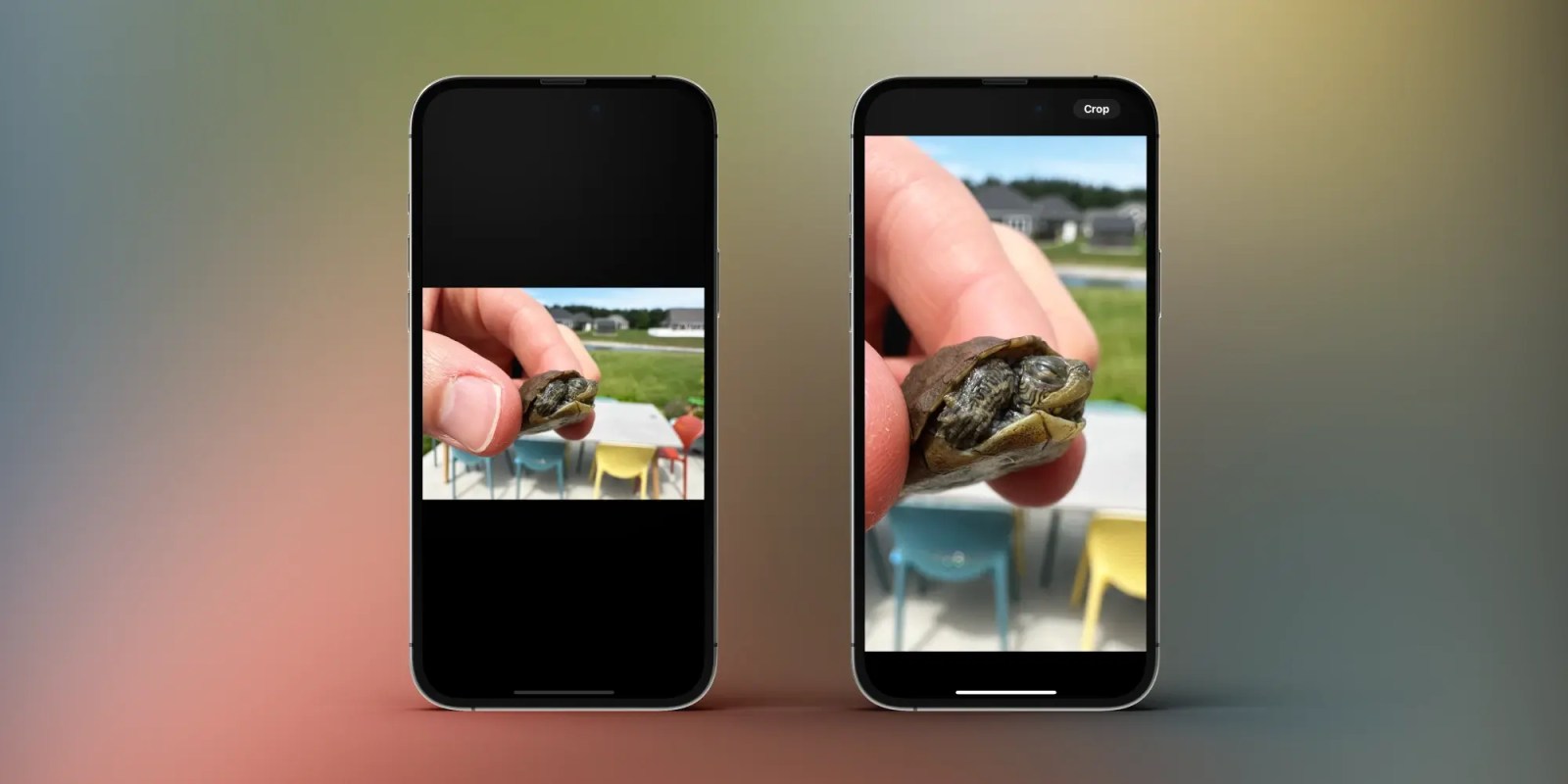
Помимо привлекающих внимание новых функций iOS 17, есть ряд небольших, но очень удобных обновлений с последним программным обеспечением. Одним из них является новый быстрый урожай на iPhone Приложение для фотографий. Вот как это работает.
В iOS 17 появился ряд более ярких новых функций, таких как интеллектуальный режим дисплея StandBy, стикеры в сообщениях, контактные плакаты и многое другое.
Но iOS 17 предлагает функциональные обновления, такие как возможность автоматического удаления iPhone проверочные коды после их использования и быстрая обрезка iPhone очень долгожданные изменения, которые будут полезны каждый день для многих пользователей.
Как использовать быструю обрезку на iPhone Приложение «Фотографии» в iOS 17
iOS 17 в настоящее время находится в стадии бета-тестирования. Узнайте больше о том, как установить программное обеспечение, если вы хотите протестировать такие функции и многое другое. Имейте в виду, что функции могут измениться в течение периода бета-тестирования.
- На iPhone под управлением iOS 17 откройте Фото приложение
- Найдите фотографию, которую хотите обрезать, и просмотрите ее.
- Сделайте жест расширения двумя пальцами на фотографии
- Нажмите кнопку «Обрезать» в правом верхнем углу
- Если вам нравится, как это (включая новое соотношение сторон), коснитесь Сделанныйесли нет, вы можете дополнительно отредактировать свою обрезку
Вот как выглядит использование быстрой обрезки на iPhone фотографии в iOS 17:
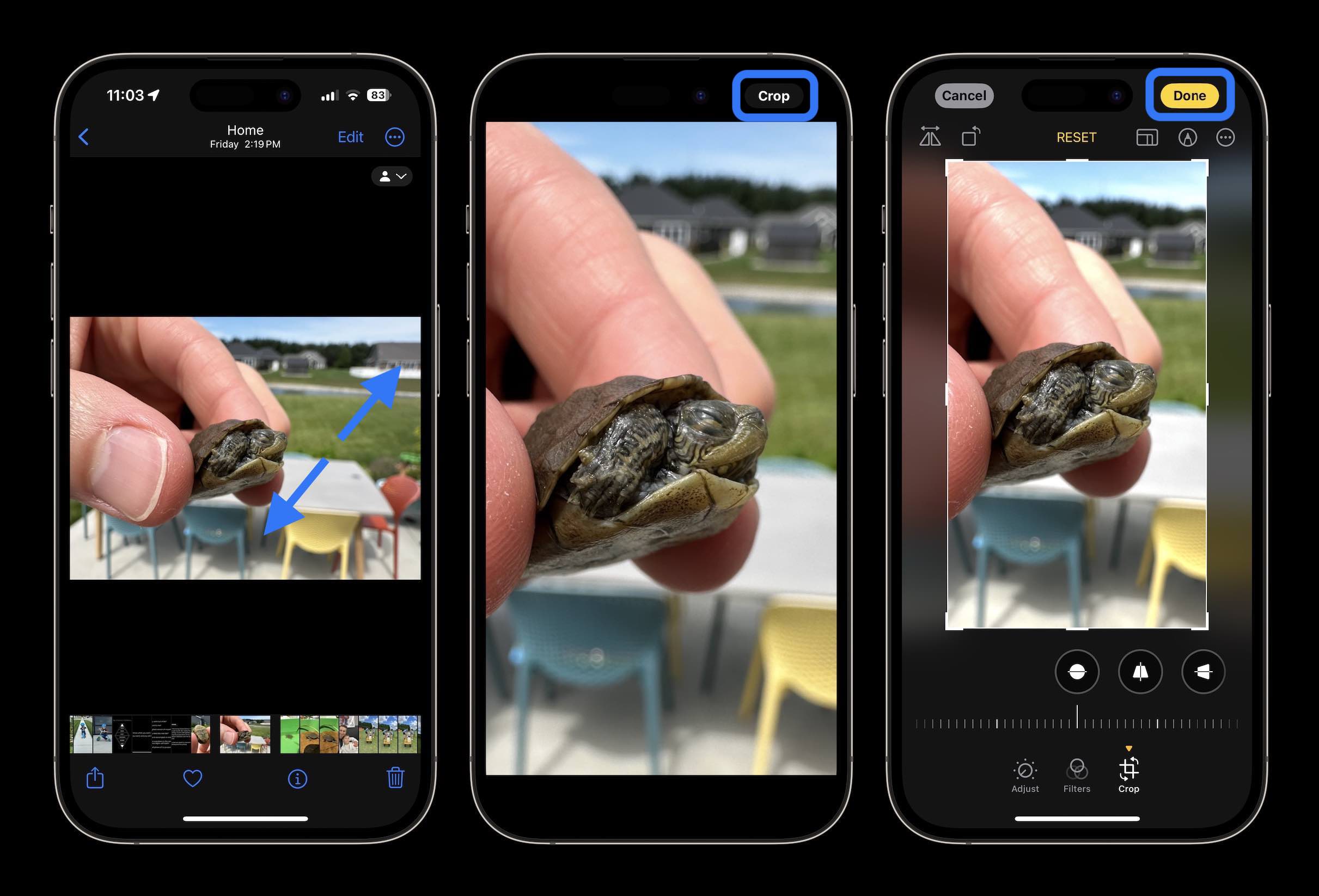
- После увеличения фотографии в iOS 17 новая кнопка «Обрезать» появится в верхнем правом углу примерно на четыре секунды, а затем исчезнет.
- Имейте в виду, что если вы увеличите фотографию и выберете обрезку, она сохранит любое соотношение сторон, которое у вас есть на экране.
- Если вы хотите, чтобы соотношение сторон обрезки было ближе к оригиналу, вам нужно настроить рамку обрезки, прежде чем нажимать кнопку «Готово».
Новая опция приложения «Быстрая обрезка фотографий» кажется вам часто используемой функцией? Делитесь своими мыслями в комментариях 😁.

